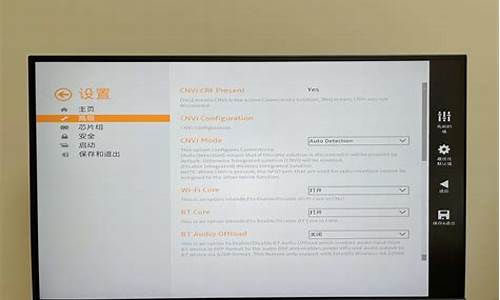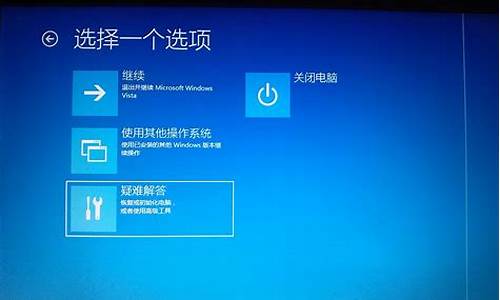1.ROS...软路由怎么设置?有中文版的么?
2.请问海蜘蛛软路由的WAN口和LAN口怎么设置啊
3.ROS中文版的GHOST版
4.如何实现双网卡共享上网
5.静态ip如何通过ros设置上网
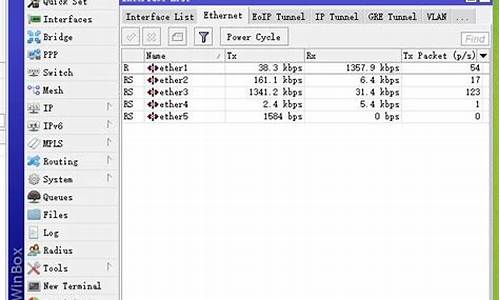
用ROS内网网卡的mac地址连接\
最简单直接下载一个WINBOX中文版 它会自动检测到局域网内的ROS,会自动显示IP和MAC地址,如果能连上的话 就连上了,连不上的话 估计是密码被黑掉了。看你后面显示-no response,这一意思是说对方没有回应,最常见情况要么说80端口被屏蔽了,或者就是修改了登录端口。当然也不ROS硬件有故障导致的不稳定,最简单就是ping路由器地址 然后观察一段时间看看会不会丢包还有延时情况,如果这些一切都正常的话,那就只有端口被修改了,如果出现丢包情况 建议重新做ROS吧,或者就是局域网内有电脑中了ARP,不断的向局域网内发送网络广播。
总结:给你2点建议,检查ROS ping值是否正常 不正常就检查局域网有电脑中毒没。 正常就是被人黑了 登录端口被人修改了 重做吧 或者用U盘 修复ROS登录密码就ok。
ROS...软路由怎么设置?有中文版的么?
如果自己玩可以用ROS,学校不建议用ROS,省钱不讨好的事,
推荐一款集客网关有免费版,中文的可以满足你的要求
ros手动限速
winbox---queues----simple queues
点“+”,NAME里随便填,下面是IP地址的确定
①Target Address 不管,Dst. Address里填 你要限制的内网机器的IP,比如我这里有个 1号机器 IP为 192.168.1.101,那dst.address 里就填 192.168.1.101 然后是/32(这里的32不是指掩码了,个人理解为指定的意思)!
②interface里 记着要选你连接外网那个卡,我这里分了“local和public”,所以选public
③ 其他的不管,我们来看最重要的东西拉,Max limit ,这个东西是你限制的上限,注意的是 这里的数值是比特位,比如我要限制 下载的速度为 500K 那么就填入多少呢? 500 X 1000 X 8=400 0000=4M。
④ 另外,很多朋友都有个疑问,到底一般的用户会有多大流量呢?一般的网络游戏,如 梦幻西游 封神榜 等等,其下行在 20Kbps以内! 最耗网络的就是下载-----我们就是为了限制它拉,其次是VOD点播,一般DVD格式的大约要 2M多吧,所以你看情况限制拉 别搞的太绝!!!
限速脚本:?
:for aaa from 2 to 254 do={/queue simple add name=(queue . $aaa) dst-address=(192.168.0. . $aaa) limit-at=0/0 max-limit=2000000/2000000} 说明:?
aaa是变量?
2 to 254是2~254?
192.168.0. . $aaa是IP?
上两句加起来是192.168.0.2~192.168.0.254?
connection-limit=50是线程数这里为50?
max-limit=2000000/2000000是上行/下行?
使用:?
WinBox-System-Scripts-+?
Name(脚本名程)?
Source(脚本)?
OK-选择要运行的脚本-Run Script
ROS限速的极致应用
一般我们用ros限速只是使用了max-limit,其实ros限速可以更好的运用。比如我们希望客户打开网页时速度可以快一些,下载时速度可以慢一些。ros2.9就可以实现。
max-limit------我们最常用的地方,最大速度
burst-limit--------突破速度的最大值
burst-thershold--------突破速度的阀值
burst-time-------突破速度的时间值
解释一下的限制意义
当客户机在30秒(burst-time)内的平均值小于突破速度阀值(burst-thershold)180K时,客户机的最大下载速率可以超过最大限速值(max-limit)200K,达到突破最大值(burst-limit)400K,如果30秒内平均值大于180K,那客户机的最大速度只能达到200K。
这样也就是当我们开网页时可以得到一个更大的速度400K,长时间下载时速度只能得到200K,使我们的带宽可以更有效的利用
动态限速
ROS动态限速(检测外网总速度进行限速开关)废话不说先看脚本原理:
以下操作全部在WINBOX界面里完成
介绍:可以实现在总速度不超过9M的情况下自动关闭所有生成的限速规则在总速度超过18M的时候自动启动所有生成的限速规则。
说明:在输入脚本内容时不要把两边的()带上,那个是为了区分非脚本字符。
总速度=你的外网网卡当前速度。打开 /system/scripts
脚本:
:for aaa from 1 to 254 do={/queue simple add name=(ip_ . $aaa) dst-address=(192.168.0. . $aaa) interface=wan max-limit=256000/800000 burst-limit=1000000/3000000 burst-threshold=128000/512000 burst-time=30s/1m? }
上面是生成限速树,对网段内所有IP的限速列表!
下面进入正题:
脚本名:node_on
脚本内容:(:for aaa from 1 to 254 do={/queue sim en [find name=(ip_ . $aaa)]})
脚本名:node_off
脚本内容:(:for aaa from 1 to 254 do={/queue sim dis [find name=(ip_ . $aaa)]})
scripts(脚本部分)以完成
打开 /tools/traffic monitor
新建:
名:node_18M? traffic=received? trigger=above? on event=node_on threshold:18000000
新建:?
名:node_9M? traffic=received? trigger=below? on event=node_off? threshold:9000000
在输入脚本内容时不要把两边的()带上,那个是为了区分非脚本字符。
请问海蜘蛛软路由的WAN口和LAN口怎么设置啊
ROS没有正文版,目前使用最多,最稳定的是ROS2.9.27,winbox有汉化版的。下载地址:
://.yevv.cn/ros/Ros2.9.7
破解版安装版.rar
ROS中文版的GHOST版
多WAN口如何设置指定内网IP从指定WAN口进出:这个在多线路负载及策略里添加规则。
WAN口扩展IP是有多个外网IP时用的,LAN口扩展IP是内网用到多个网段时使用。
1、登录Web远程管理,进入“网络设置”->“广域网(WAN)”,选择广域网接口[WAN-1]和[WAN-2],在“网卡位置”下拉框中分别选择要分配的网卡,点击“绑定”按钮。参照两条相同网络运营商线路接入。
2、广域网接口设置可参照设置广域网(WAN)。
3、在“线路检测设置”中选择运营商,广域网[WAN-1]选择“中国电信”,广域网[WAN-2]选择“中国联通/网通”。
以下设置,广域网[WAN-1]和广域网[WAN-2]相似,参照两条相同网络运营商线路接入。
4、在WAN口设置里点击进入最下面的线路检测,进入线路检测页面,启用线路检测。
5、“线路探测模式”:推荐选择“PING+SYN混合探测”,若在禁止ping的情况下,选择“SYN/TCP外部探测”。
6、“SYN/TCP探测对象”:依据选择的运营商进行相应的选择,一般填所属线路的本地网址。
重要:此时“此网关作为默认路由”选项广域网[WAN-1]和广域网[WAN-2]只需勾选一个。
7、设置好后,点击“保存设置”。
8、进入“网络设置”->“多线负载及策略”,勾选“启用多线负载及策略”。
9.在“线路设置”中可以看到刚才设置的广域网[WAN-1]和广域网[WAN-2]的摘要信息,在“线路类型”栏中分别选择不同的线路类型,如:WAN1选择“默认线路”,WAN2选择“策略线路-1”。并勾选“激活”选项,点击“保存设置”即可。
如何实现双网卡共享上网
ghost版ros2.+中文winbox3.2软件大小:14.98MB 更新时间:2007-10-11 软件类型:国产软件/免费软件 环境:Win2003,WinXP,Win2000,Win9X 软件语言:简体中文 地址: ://dl.bitscn/wb/200710/114966.html
静态ip如何通过ros设置上网
RouteOS2.7.4可以将一台普通的PC机变成一台专业的路由器,高到ISP的核心路器/认证网关—因为它功能
强大稳定,低到家庭网关防火墙—因为它免费。它可以提供以下几个主要功能:
1、Winbox 图形界面远程管理
2、telnet/serial 控制台管理
3、高级带宽管理
4、防火墙提供连接监视功能
5、以太网10/100/1000Mb/s
6、无线网络Clients和 AP 2.4GHz 11 Mb/s
7、无线网络Clients和AP 5.2GHz 54 Mb/s
8、v.35 synchronous 5Mb/s with frame-relay
9、asynch PPP/RADIUS (up to 32 ports) Cyclades with E1/T1支持
10、IP电话网关
11、热点服务用户管理系统(hotspot gateway)
更多的其他功能
下面我就介绍一下作为家庭网关的配置方法。
第一步:你要准备一台计算机,比486DX高就行,当然最好是奔腾以上的,至少32M内存,32M硬盘,最好
都是64M。有条件的可以使用DOM来代替硬盘,因为它的使用寿命比硬盘长。一个3.5”软盘驱动器。两张
网卡NE2000兼容网卡,或者是RTL8XXX的,PCI的最好了,显示器和键盘只是在安装时使用。你可以到
mikrotik.cn 软件介绍/兼容列表下查看一下你的硬件是否兼容。
第二步:到mikrotik.cn 软件下载下下载一个安装磁盘制作程序。准备8张质量好一点的3.5”磁盘,
在Windows的计算机上运行它,先是一个许可协议点YES就行了,下面出来的就是软盘制作界面图一,插入
第一张软盘单击一下Contiune ,过一会它会提示你插入第二,直到第八张。
第三步:将作路由器使用的计算机显示器和键盘连接好,为从软盘启动,插入第一张软盘,启动计算机,
正常的话画面会出现软盘启动过程,过一会会提示你插入第二张软盘、第二张直到第八张。当第八张磁盘
读完之后回提示你重起计算机,不要忘了取出磁盘,设置为从硬盘启动。
第四步:重新启动之后路由器会提示你的“Software ID”是什么,让你输入”Licensing key”。你需要
一个免费的许可,获取方法请见网站上下载页面的说明。获得后将其输入注意大小写,正确的Licening
key 输入后回出现登录过程,“Username”、“Password”,默认的管理员帐号是admin,没有密码。
第五步:配置路由器,你以管理员身份登录,在提示付下输入setup命令,如果你的网卡是PCI的,会提示
你设置ether1(就是第一块网卡),输入ipaddress(ip地址):192.168.0.1、netmask(子网掩码):
255.255.255.0、gateway:192.168.0.254、network:192.168.0.0、broadcast:192.168.0.255。有默
认直接回车就行了,在这里我将ether1作为局域网口,ehher2作为广域网口。将你的局域网连通。客户端
(windows的计算机)设置ip地址:192.168.0.10,子网掩码:255.255.255.0,网关:192.168.0.1,DNS
:192.168.0.1。好了试试网络通不通,在开始-运行中敲command点确定,在出来的DOS窗口敲ping
192.168.0.1 看通不通,如果出现Reply from 192.168.0.1 : bytes=32 time<10ms TTL=64 则通了,如
果出现Request timed out 你则要检查你和路由器之间的网线是否连通。如果连通,启动IE,在地址位置
输入:://192.168.0.1 回车,页面中点击MikroTik WinBox Console的图标,下载winbox (winbox为
RouteOS 的图形管理程序),运行出现登陆对话框,Connect To:输入192.168.0.1、Login:输入admin、
password:空白,点击Connect,登录后打开一个新的窗口,这就是winbox的管理界面。接着你需要启用
ether2,点击Interface,单击灰色的ether2,单击窗口上的兰色勾。启用IP伪装,点击IP,Firewa,
Source NAT,点击加号添加策略,默认即可。启用DNS Cache,IP > DNS Cache > DNS Cache Settings >
Enable 输入ISP的DNS服务器地址。 > OK > OK。
以下步骤分两种,宽带和ADSL(PPPoE)不一样。
宽带:单击IP,DHCP Clients,Enable,Add Default Route,Interface 选择ether2,hostname为
Client1,OK。再次打开DHCP Clients,查看Status页看是否获取IP地址,如果获取了就完工了。
ADSL:点击Interface,点击加号PPPoE Client 修改MTU为1492(大多数是),切换Dail Out页面输入
Service:(可以从ISP处获得也可以用RASPPPoE查到。),输入用户名密码,勾上Use peer DNS,OK,查
看Status页看是否连接上。如果有一些网页打不开,你ISP的MTU=1492,请在IP > Firewall > Mangle >
单击红加号 > Protocol选择TCP > Tcp Options 选择 sync > Actions选择 accept >TCP MSS:1448。
大多数情况是不用的。
以上就是配置家庭网关的过程,在终端更多的网络配置方法差不多,只是需要购买License。注意这里使
用的是免费License,有一些限制的如下:
最多 PPTP server 连接 - 4.
最多PPPoE server 连接 - 4.
最多 DHCP server 租约 - 8.
最多热点服务客户数量 - 4.
最多queues数量 - 4.
最多NAT策略数量 - 4.
最多EoIP界面数量 - 4.
Web Cache 禁止
1)安装 -- 9块盘,注意硬盘内容会被删除!还有,机器内存不能小于 24 M
安装过程中提示注册,注意注册码的大小写
2)启动后,使用 admin 密码为空,进入
3)设第一块网卡的ip: 在提示付下输入setup命令,如果你的网卡是PCI的,会提示你设置ether1(就是
第一块网卡),输入ipaddress(ip地址):192.168.0.1、netmask(子网掩码):255.255.255.0、gateway
:192.168.0.254、network:192.168.0.0、broadcast:192.168.0.255。默认直接回车就行了。
4)从windows端机器,ip设成192.168.0.x ,在 ie 地址栏输上 192.168.0.1
出现 routeos 的欢迎画面。点击,提示下载 winbox ,保存
5)运行 winbox 输上 192.168.0.1 用户名 admin 密码 不输,选连接。会出现路由的管理界面
6启用网卡:点击 interface ,点击第二块卡,选择对号,启用(颜色不是虚的了)
7)设置地址:ip --》 address ,选择 + 号,输入第二块卡的ip地址(isp给你的)
为了便于管理,最好从这里把两块卡的别名,改成 public 和 local ,另外,这里支持一个网卡多个ip
,如果因为管理需要,你可以这样设
8)增加静态路由:ip--》routes 选择 + 号,选中gateway,输上网关地址
在这里,destination 可以使用默认 0.0.0.0 ,表示路由所有的地址,也可以根据你的需要,只对你指
定的ip范围路由。静态路由可以有多条,比如可以分别指定多个ip段,达到管理的目的
9)设置NAT共享上网: ip --》firewall -source nat ,选择 + 号,选择action,action里面选择
masquerade ,其余选择默认即可
至此,共享上网就完成了
剩下的,需要增加设置 防火墙规则,否则,安全没有保障
ip -》firewall -》filter fules ,选择 + 号,in interface 选择内网网卡(local),其他默认
这条路由允许来自内网的连接,如果有限制,可以修改 src address 的ip段,或者content 内容过滤
ip -》firewall -》filter chains 选中 input ,选择 drop
这条规则禁止所有的外部连接
以上两条规则,屏蔽来自外网的所有连接
一些恶意网站和广告,也可以从这里屏蔽
其他的可以参考有关资料,或者天网等防火墙里面的规则
10)如果需要上网时输入密码认证才可以上网的,可以启用hotspot
实例:网卡8139C连接局域网,NE2000 ISA(IO300 IRQ10)连接ADSL Modem,路由器地址192.168.0.1,
接入宽带ADSL(下载2m上传512K),网内一PC地址192.168.0.8(限制下载256K上传64K),开启Upnp,开
启DHCP服务。
RouteOS安装好后设置8139C地址为192.168.0.1,然后用winbox设置。
1.Drivers---“+”---选NE2000 IO=300 IRQ=5
2.Interfaces---点灰色的NE2000网卡---点“勾”启用
PPPoe:
3.Interfaces---“+”---PPPoe Client---
name=ADSL MTU=1492 MRU=1492 Interface=NE2000 Service=ADSL User=xxxxxxxx Password=xxxxxxxx
UsePeerDns=yes
在查看status页中查看ADSL有没有连上
4.IP---Firewall---Source NAT---"+"
Action=masquerade
5.IP---Firewall---Mangle---"+"
Protocol=TCP TcpOptions=sync Actions accept=TCP MSS=1448
DNS cache:
6.IP---DNS cache Settings
PrimaryDnsServer=202.96.209.6 Enabled=yes
DHCP Server:
7.IP---pool---"+"
name=123 Addresser=192.168.0.2-192.168.0.99
8.IP---DhcpServer---"+"
name="" Interface=8139C Addpool=123 netmask=24 gatway=192.168.0.1 DnsServer=192.168.0.1
Upnp:
9.IP---Upnp---"+"
Interface=8139C Type=internal
10.IP---Upnp---"+"
Interface=ADSL Type=external Enabled=yes
11.Terminal---键入 ip upnp interface (enter)
enable 0,1 (enter)
.. set enabled=yes (enter)
Queues:
12.下载带宽 IP---Simple Queues---"+"
Name=down SrcAddress=0.0.0.0/0 DstAddress=192.168.0.8/32 terface=8139C Maxlimit=256000
13.上传带宽 IP---Firewall---Mangle---"+"
SrcAddress=192.168.0.8/32 InInterface=8139C DstAddress=0.0.0.0/0 Protocol=all Action=accept
FlowMark=UP
14.Queues---QueuesTree---"+"
Name=UP Parent=ADSL Flow=UP MaxLimit=64000
以前一直把目标放在OSPF上,后来专心攻读PDF文档中路由一项,终于小有成就
其他的一些设置大家看以前的文章吧
我就说说要让两条固定IP的网关如何同时起作用该注意那些东西
在WINBOX的路由设置中,把能删掉的路由规则能删掉的都删掉
只留下DC开头的路由规则(删不掉的)
然后选择终端模式进入命令行状态
键入: IP ROUTE ADD GAT=xxxxxxxxxxxxxx,xxxxxxxxxx(两个网关的地址)
1、用网线把电脑和路由器连起来,插数字2口(2号灯会亮), 路由器其它口不要插网线。
2、电脑上打开浏览器,地址栏上输入192.168.1.1(输入路由器的默认IP),然后按回车,会弹密码登录窗口。(如果打不开,请将电脑设置为自动获得IP地址)。
3、输入用户名和密码都是admin(新版路由器自行设置密码), 按确定登录路由器网页。
4、左边菜单中点击网络参数-LAN口设置,右边的IP地址改为192.168.15.1-保存- 提示窗口中确定重启。
5、浏览器地址栏上输入192.168.15.1,然后按回车,会弹出密码登录窗口。(如果打不开,请将电脑设置为自动获得IP地址)。
6、登录以后会自动弹出设置向导(如果没有左边点设置向导)– 下一步。
7、输入静态IP和DNS地址-下一步。
8、点击完成,等待路由器完成设置。